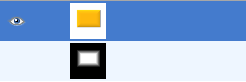| 11.2. Добавить рельеф | ||
|---|---|---|
 |
11. Фильтры Декорации |  |
Рисунок 16.213. Пример применения фильтра «Добавить рельеф»
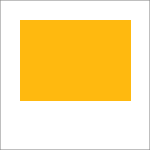
Исходное изображение, выделен цветной прямоугольник
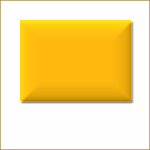
После применения фильтра «Добавить рельеф»
Этот фильтр добавляет рельеф к активному изображению, используя карту рельефа (смотри ниже). Этот фильтр работает только над выделением.
Рисунок 16.214. Пример применения фильтра «Добавить рельеф» с картой рельефа.
Исходное изображение
Карта рельефа
После применения фильтра
Определяет ширину рельефа в точках. Диапазон значений от 1 до 30-ти.
По умолчанию этот фильтр создаёт копию и придаёт рельеф этой копии. Это ещё одно окно на рабочем столе. Но поскольку операцию фильтра можно отменить, то этот параметр можно не выбирать и работать с оригиналом.
При выборе этого параметра, карта рельефа будет оставатся как новый невидимый слой (внизу диалога слоёв):